如何在 Windows 11 上更新 DirectX

想知道如何在 Windows 上更新 DirectX?以下是如何快速更新並確保一流的多媒體和遊戲體驗。
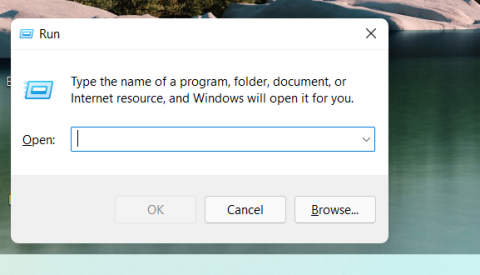
丟失 WiFi 密碼可能會很痛苦,尤其是在您趕時間的情況下。在最壞的情況下,它們還可能導致您重置路由器,以防您也忘記了管理員密碼。如果您可以在 Windows 11 上查看保存的 WiFi 密碼,那肯定會有所幫助,但這可能嗎?讓我們來看看吧!
在 Windows 11 上查找 WiFi 密碼:容易嗎?
是的,您可以使用下面提到的任一方法輕鬆查看 Windows 11 中保存的 WiFi 密碼。您需要管理員訪問權限才能查看特定設備上保存的 WiFi 密碼。此外,在某些情況下,使用 WPS 與路由器配對的設備可能不會顯示解密的密碼。
如何通過 4 種簡單方法在 Windows 11 上查看 WiFi 密碼
以下是在 Windows 11 中查看保存的 WiFi 密碼的方法。根據您的偏好和要求,請按照以下任一方法操作。
方法 1:使用控制面板查看 WiFi 密碼
您可以使用控制面板查看所有密碼。請遵循以下指南來幫助您完成整個過程。
按Windows + R鍵盤打開“運行”對話框。
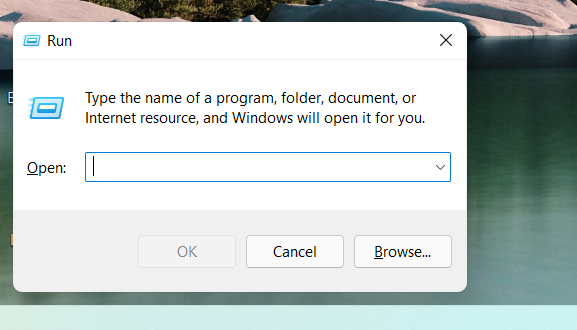
輸入以下內容並按鍵盤上的 Enter。
ncpa.cpl
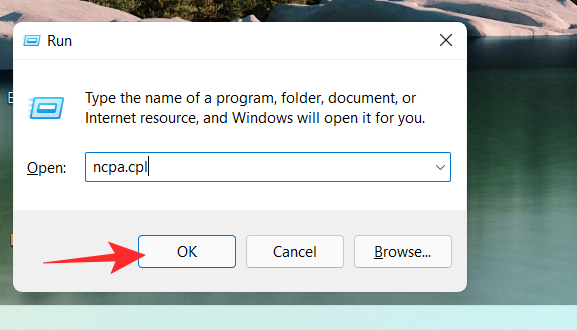
雙擊Wi-Fi。
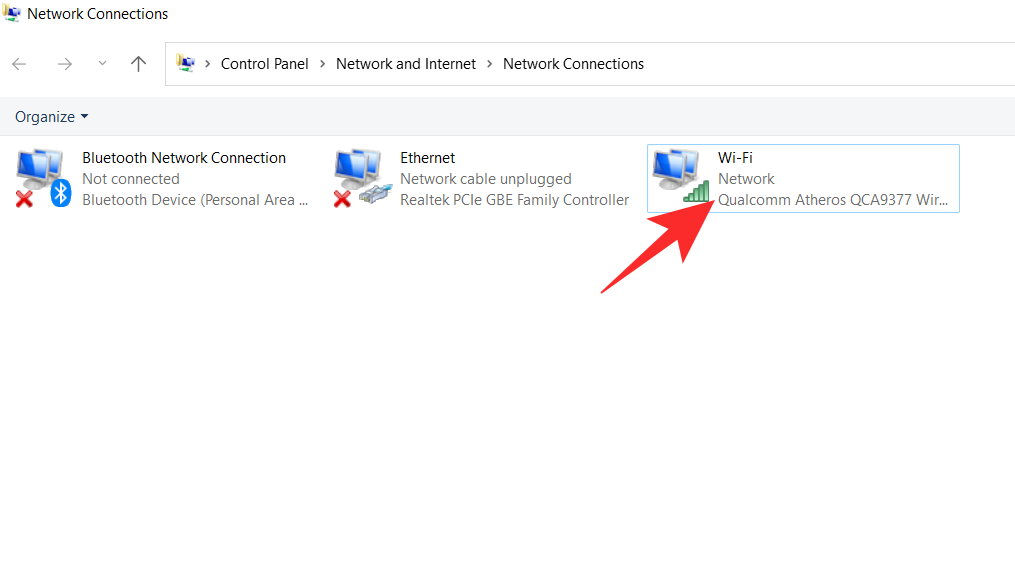
單擊無線屬性
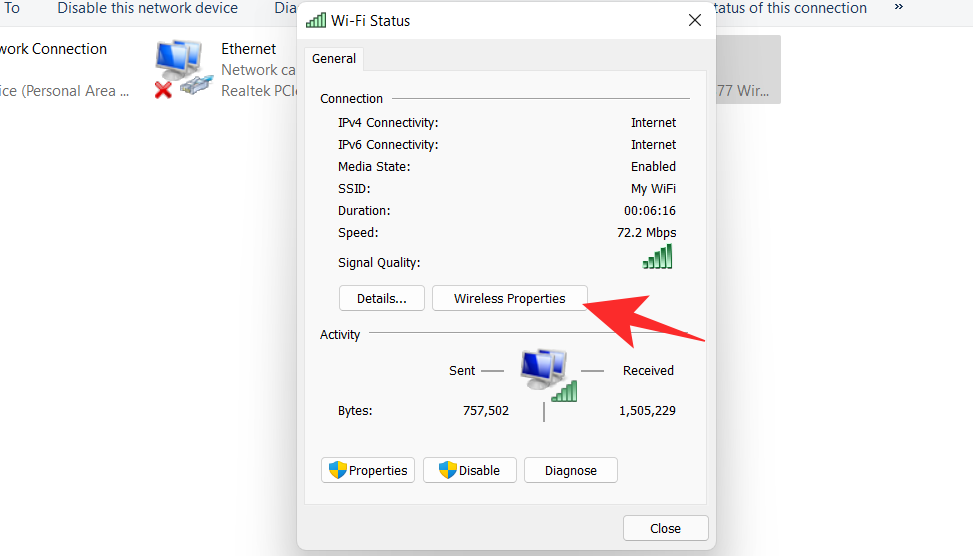
在“連接”旁邊,有一個“安全”選項卡。單擊安全
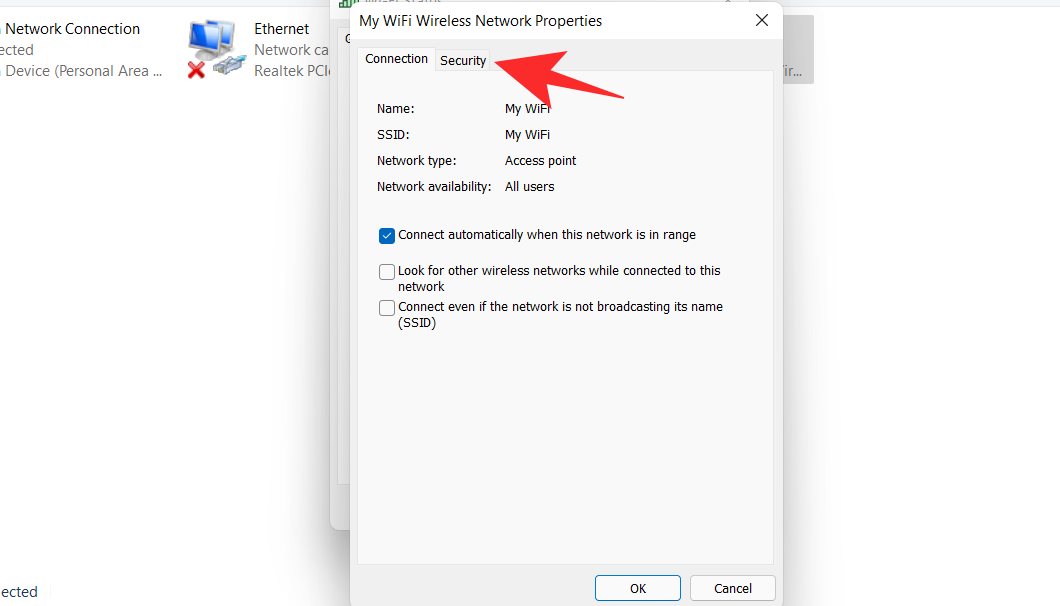
你會發現你的密碼被隱藏了。選中在其下方顯示字符複選框 。
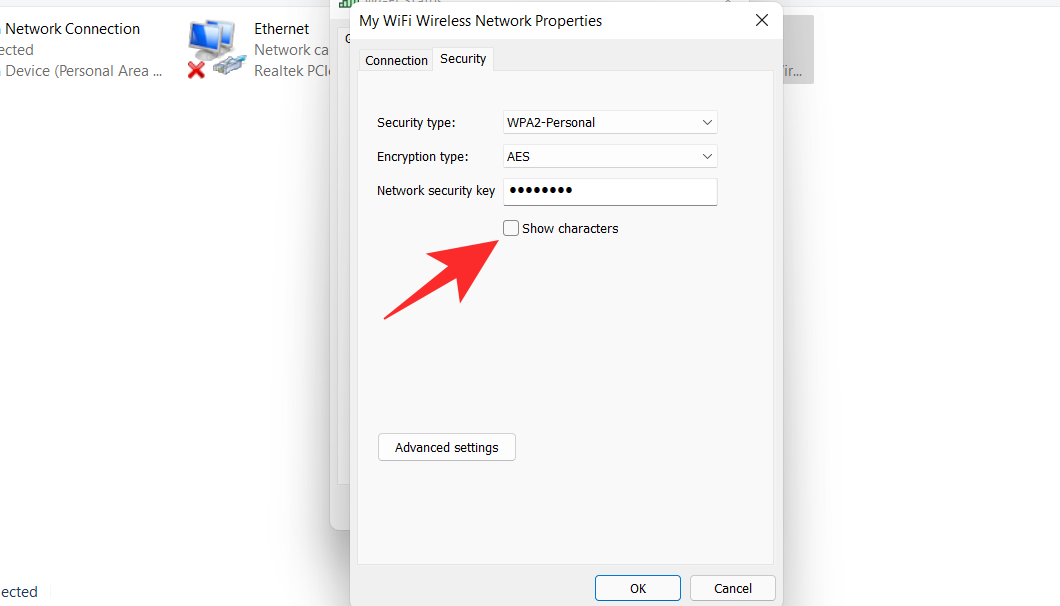
您現在可以查看您的密碼。

相關: 在 Windows 11 中自定義和更改圖標的 4 種簡單方法
方法 2:使用 PowerShell 查看 WiFi 密碼
使用以下命令可幫助您在 Windows 11 中使用 PowerShell 獲取已保存的 WiFi 密碼。
按Windows + R鍵盤啟動“運行”對話框。
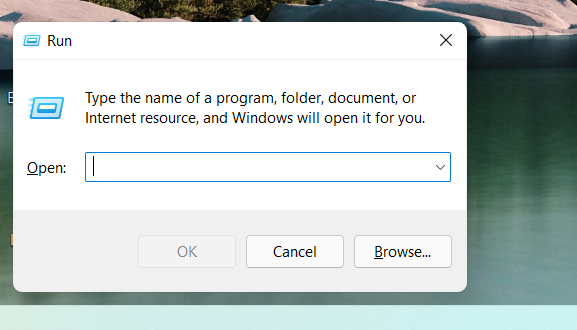
輸入Powershell並單擊“確定”
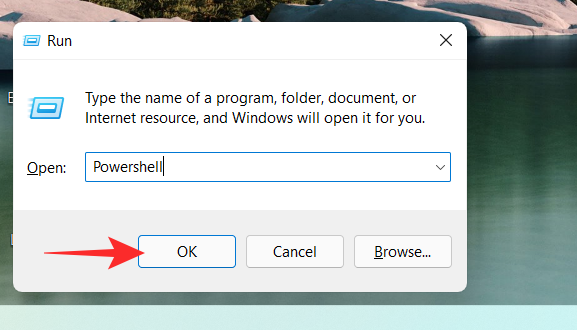
PowerShell 現在將在您的屏幕上打開。輸入以下命令並按下Enter鍵盤來執行它。
netsh wlan show profiles
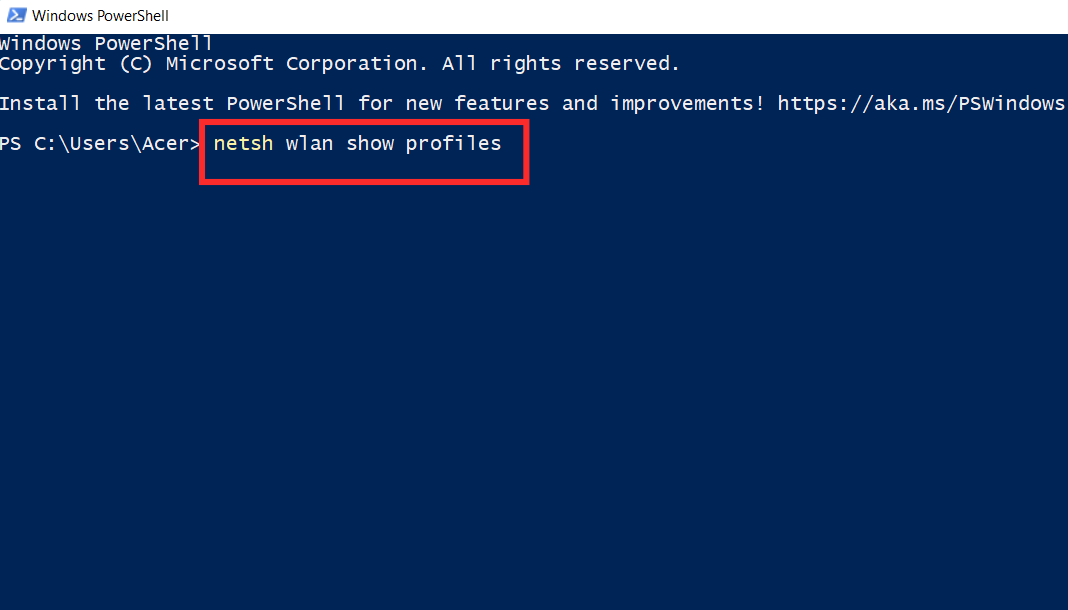
現在,您將看到 PC 上存儲的所有無線網絡用戶配置文件。選擇您想要查看密碼的配置文件,然後輸入下面給出的命令。確保將名稱替換為您選擇的 WIFI 配置文件的名稱。Enter完成後敲擊鍵盤 。
注意:請勿刪除雙引號,而僅將名稱替換為您選擇的無線配置文件的名稱。
netsh wlan show profiles "Name" key=clear
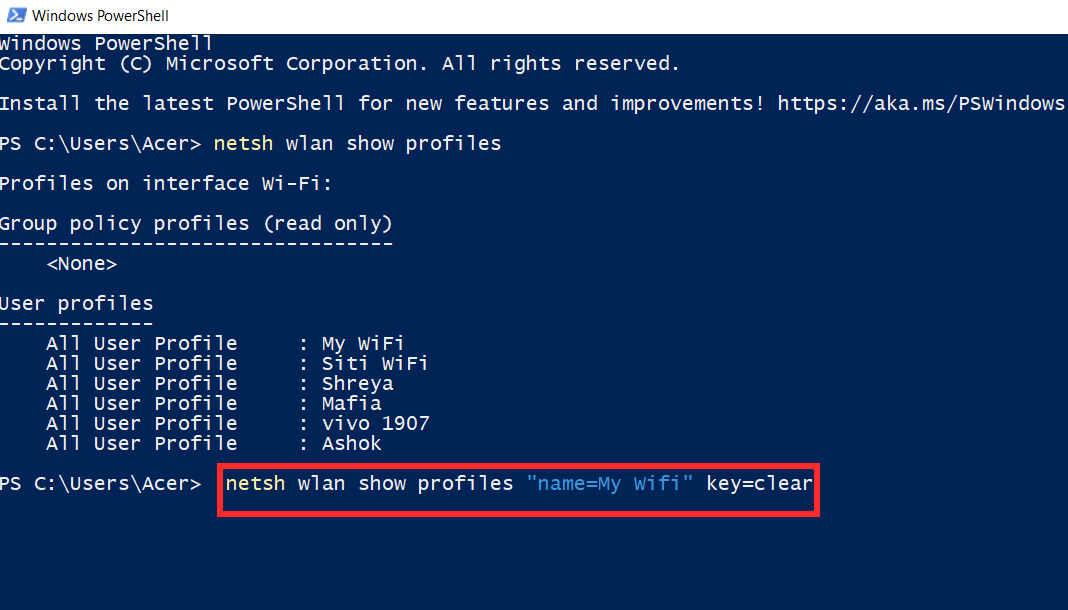
您將在關鍵內容旁邊找到所選配置文件的密碼。
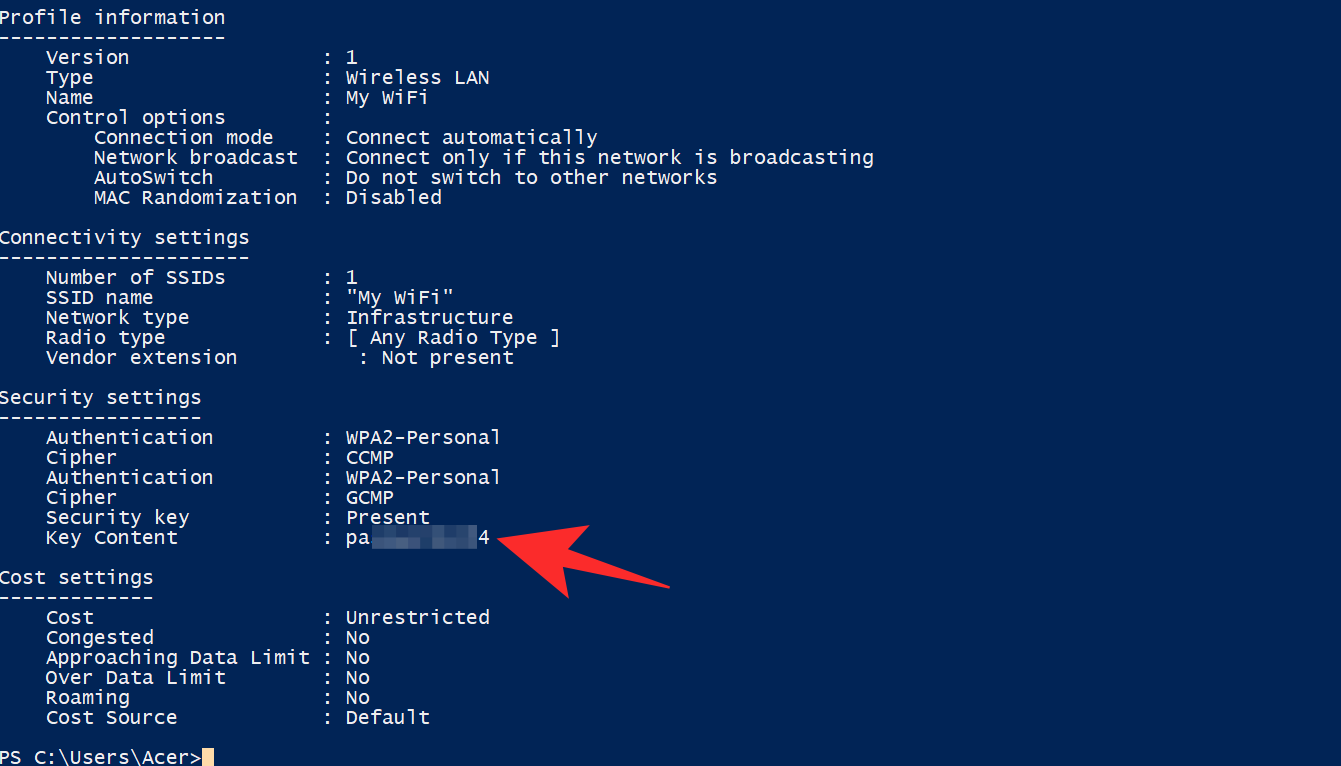
您現在已經使用 PowerShell 獲取了 WIFI 密碼。
相關: 如何通過 10 種簡單方法在 Windows 11 PC 上查找計算機型號
方法 3:使用命令提示符 (CMD) 查看 WiFi 密碼
您可以使用命令提示符查看已保存的 WiFi 密碼之一,或查看所有已保存的密碼。根據您的喜好使用以下任一命令來幫助您完成該過程。
按 Windows + R,輸入以下內容,然後按Ctrl + Shift + Enter鍵盤。
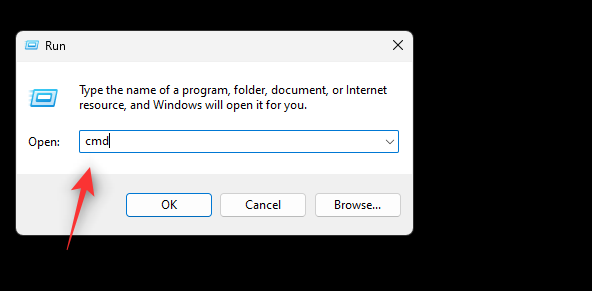
現在在 CMD 中輸入並執行以下命令。將 NAME 替換為您的 WiFi 的 SSID。
netsh wlan show profile name="NAME" key=clear
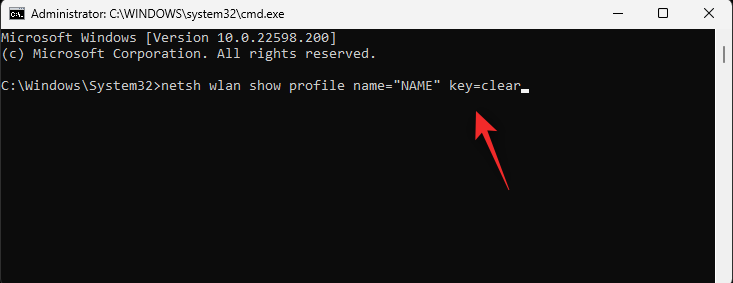
現在您將看到有關所選 WiFi 網絡的所有詳細信息。除了密鑰內容之外, 您還可以在“安全設置” 下找到密碼, 如下所示。
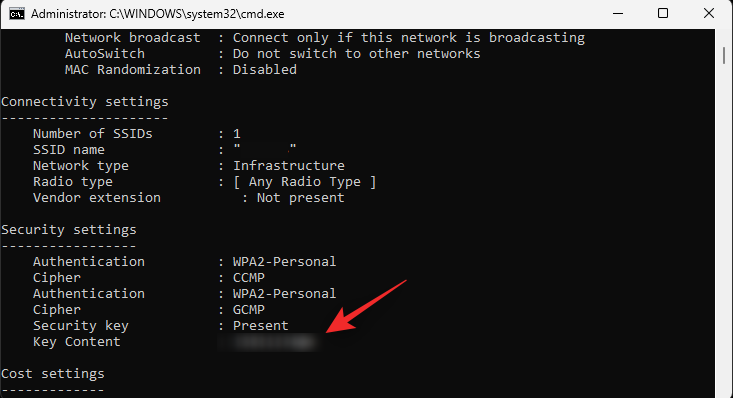
就是這樣!現在,您將在 Windows 11 中使用 CMD 洩露您的密碼。
方法 4:使用 .bat 腳本文件查看 WiFi 密碼
您還可以使用批處理腳本在 Windows 11 上查看所有保存的 WIFI 密碼。請按照以下指南開始操作。
在您喜歡的瀏覽器中訪問上面的鏈接,然後單擊“下載”,如下所示。將 .bat 文件存儲在本地存儲上方便的位置。下載後,右鍵單擊該文件並選擇以管理員身份運行。
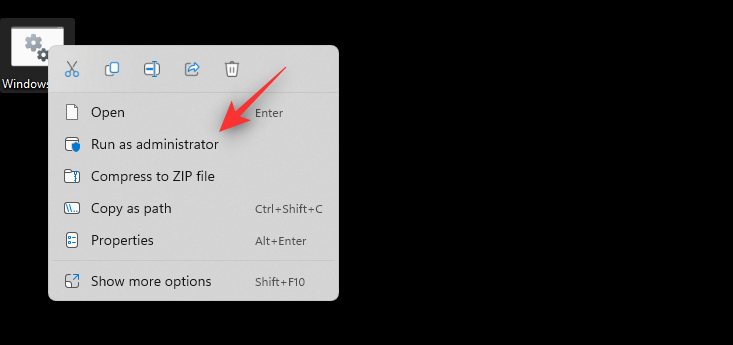
現在,您將在 CMD 窗口中獲得所有存儲的網絡及其密碼的列表。一旦您的密碼被洩露,只需截取屏幕截圖,您就可以隨時使用它來查看您保存的密碼。
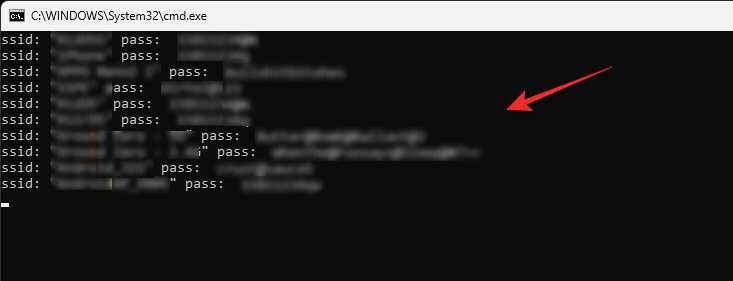
就是這樣!現在,您將通過批處理文件獲取存儲的 WIFI 密碼。
如何保護您的 WiFi 密碼
未經授權的用戶可以通過多種方式使用您的 WiFi 密碼來不受限制地訪問互聯網。因此,我們在下面討論了一些可以幫助您保護網絡免受此類黑客攻擊的方法。
常見問題解答
以下是有關查看已保存 WiFi 密碼的一些常見問題,可幫助您快速了解最新的可用信息。
使用第三方應用程序查看保存的密碼是否安全?
我們不建議在 Windows 11 上使用第三方應用程序,因為現在使用本機方法查看保存的 WiFi 密碼要容易得多。第三方應用程序往往會收集和共享數據,這可能會使您的隱私面臨風險。此外,大多數 WiFi 密碼顯示工具都已過時,僅與舊版本的 Windows 兼容。
一旦我的密碼被查看,我的電腦上的密碼是否會容易受到攻擊?
不會,一旦您查看過您的密碼,它們將被加密並再次隱藏。
您應該多久更改一次 WiFi 密碼?
這取決於您當前的使用場景,但根據經驗,您應該每 6 個月更改一次 WiFi 密碼。
此外,如果您有臨時用戶經常使用或多人使用的公共網絡或接入點,那麼我們建議您每 3 個月更改一次密碼。
您還可以選擇隨機密碼生成器,每天更改您的密碼並自動與批准的用戶共享。
我們希望這篇文章可以幫助您輕鬆查看 Windows 11 中保存的 WiFi 密碼。如果您有任何其他問題,請隨時使用下面的評論部分與我們聯繫。
有關的:
想知道如何在 Windows 上更新 DirectX?以下是如何快速更新並確保一流的多媒體和遊戲體驗。
在 Windows 10 或 11 電腦上玩 Roblox 遊戲時遇到聲音問題?這是解決問題的方法。
無法刪除 Windows 11 電腦上的舊印表機?以下是一些有助於解決問題的故障排除提示。
想知道如何在 Windows 11 中啟用或停用智慧型應用程式控制?以下是此內建安全功能如何協助確保您的系統安全。
快速存取在 Windows 11 中不顯示最近開啟的檔案和資料夾?您可以採取以下措施來解決該問題。
如果您在 Windows 10 或 11 上玩 Roblox 時滑鼠遊標不斷離開螢幕,您可以採取以下措施來解決該問題。
HDMI 連接埠在 Windows 上無法運作可能會破壞您的會議。以下是在 Windows 上排除 HDMI 連線故障的最佳方法。
Outlook 應用程式是否未在 Windows 電腦上顯示您傳送的任何電子郵件?應用這些提示來解決問題。
無法在 Windows 上的 Microsoft Outlook 中開啟附件?使用這些故障排除提示來解決問題。
有關如何檢查或變更 Windows 11 電腦上的註冊擁有者和組織名稱的完整指南。









